Mount & Blade 2: Bannerlord является игрой с огромным количеством модов, которые позволяют изменить геймплей и улучшить его качество. Однако при установке модов иногда возникают ошибки, которые могут привести к вылету игры или некорректной работе мода.
Часто пользователи сталкиваются с проблемой вылета Mount & Blade 2: Bannerlord после установки мода. При этом игра запускается, но при попытке начать новую игру или загрузить сохранение происходит вылет с ошибкой. Что нужно сделать, чтобы исправить эту проблему?
В данной статье мы рассмотрим несколько проблем, которые могут привести к вылету игры после установки мода, и предложим решения каждой из них. Если вы столкнулись с этой проблемой, не отчаивайтесь, решение может быть проще, чем вы думаете.
Как решить проблему вылета Mount & Blade 2: Bannerlord с модами

Если у вас возникает ошибка вылета игры Mount & Blade 2: Bannerlord после установки мода, то есть несколько способов решить данную проблему.
Первым делом, убедитесь, что выбранный вами мод совместим с версией игры, которую вы используете. В случае несовместимости мод и игра могут конфликтовать друг с другом, что вызовет ошибку вылета. Проверьте, есть ли информация о совместимости на странице скачивания мода.
Если вы установили несколько модов, то попробуйте отключить их поочередно и запустить игру после каждого отключения. Это позволит вам выявить конфликтующие моды и найти способ их разрешения.
Также возможно, что ошибку вызывает некорректная установка мода. В этом случае попробуйте переустановить мод, следуя инструкциям на странице скачивания. Если же проблема сохраняется, то удалите мод и установите его заново.
Кроме того, стоит проверить целостность файлов игры через Steam. Для этого в Steam зайдите в библиотеку игр, выберите Mount & Blade 2: Bannerlord, кликните правой кнопкой мыши и выберите "Свойства". Затем выберите вкладку "Локальные файлы" и нажмите кнопку "Проверить целостность файлов".
Если все вышеперечисленные методы не помогают, то убедитесь, что ваш компьютер соответствует системным требованиям игры и обновите драйвера видеокарты. Если проблема сохраняется, то обратитесь за помощью к сообществу игроков на форуме или в соцсетях.
Проверьте соответствие мода с версией игры
Часто причиной вылета игры после установки модов становится несоответствие версии мода и версии игры. Это может произойти, если вы установили мод, разработанный для предыдущей версии игры, а на данный момент игра обновилась до новой версии. В этом случае нужно обновить мод до версии, совместимой с текущей версией игры.
Перед установкой мода необходимо обязательно проверить, для какой версии игры он предназначен, и скачать версию мода, совместимую с текущей версией игры. Эту информацию можно найти на странице скачивания мода на сайте мододела или на странице обсуждения мода в социальных сетях или форумах.
Также важно не забывать обновлять моды после обновления игры. Если вы используете несколько модов, убедитесь, что они все совместимы друг с другом и с текущей версией игры. Если же вы не можете найти совместимую версию мода с вашей версией игры, то возможно, что мододел еще не выпустил обновление для новой версии игры.
Проверка совместимости модов и версии игры поможет избежать многих проблем, связанных с вылетами и некорректной работой игры, и позволит насладиться полным игровым процессом.
Удалите конфликтующие моды
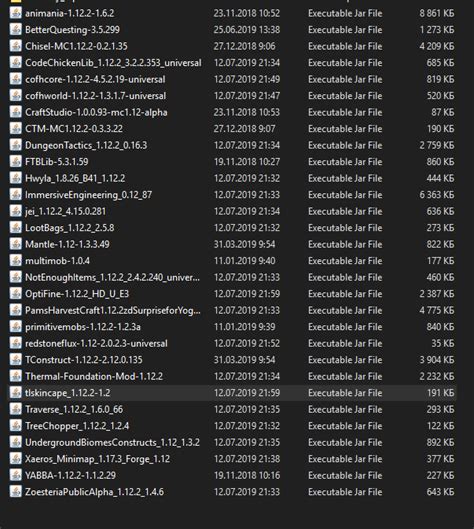
Одной из причин возникновения ошибки вылета Mount & Blade 2: Bannerlord после установки мода может быть конфликт с другими модификациями. Если вы установили несколько модов одновременно, то возможно, они могут иметь пересекающиеся файлы или функции.
Проверьте список установленных модов и определите, могут ли они конфликтовать друг с другом. Если вы обнаружите конфликтующие моды, удалите их из игры.
- Откройте папку с установленными модами. Обычно она находится в папке Modules в корневой директории игры.
- Найдите моды, которые вызывают конфликты. Они могут иметь похожие названия или использовать одни и те же файлы.
- Удалите эти моды. Выберите их файлы и удалите их или переместите в другую папку.
После удаления конфликтующих модов перезапустите игру и проверьте, исправилась ли ошибка вылета Mount & Blade 2: Bannerlord.
Обновите моды и игру
Исправление ошибки вылета Mount & Blade 2: Bannerlord после установки мода может быть достигнуто путем обновления как модификации, так и игры в целом. Как правило, это простой и действенный способ исправить сбой работы, которые связаны с совместимостью.
Если у вас есть модификации, проверьте, существуют ли обновления для них. Одним из первых и наиболее важных шагов является обновление модов до последней версии. Обычно разработчики выпускают обновления, чтобы исправить проблемы совместимости и несовместимых версий.
Также обновление игры до последней версии может помочь исправить проблемы совместимости, если они имеют место быть. Если вы не обновляете игру на регулярной основе, проверьте наличие обновлений.
Обновление может занять некоторое время, но это один из самых простых шагов, которые вы можете сделать для исправления ошибок Mount & Blade 2: Bannerlord. И, кроме того, это может улучшить функциональность и оптимизировать работу модификаций и игры в целом.
Измените настройки игры
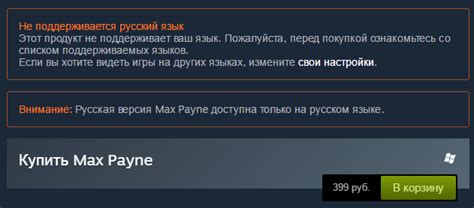
Иногда вылеты игры могут быть вызваны некоторыми настройками игры. Попробуйте изменить настройки и проверьте, помогут ли они исправить ошибку.
1. Проверьте системные требования игры. Убедитесь, что ваш компьютер соответствует минимальным и рекомендуемым системным требованиям игры. Если ваш компьютер не отвечает требованиям, увеличьте количество оперативной памяти или обновите графические драйверы.
2. Перезапустите игру. Попробуйте закрыть игру и перезапустить ее. Иногда это может помочь решить проблему устранения вылетов.
3. Измените настройки графики. Если ваш компьютер соответствует системным требованиям, попробуйте изменить настройки графики в игре. Снижение качества графики может помочь увеличить производительность и уменьшить количество вылетов из игры.
4. Выключите антивирусное ПО. Попробуйте выключить антивирусное ПО перед запуском игры. Некоторые антивирусные программы могут блокировать запуск игры, что может вызвать вылеты.
5. Обновите драйверы графической карты. Если у вас возникли вылеты игры, попробуйте обновить драйверы графической карты. Новые драйверы могут увеличить производительность игры и помочь устранить ошибки.
Проверьте интегритет игровых файлов
Если игра вылетает после установки мода, то одной из причин может быть повреждение игровых файлов. Для исправления этой проблемы необходимо проверить интегритет игровых файлов.
Для этого необходимо запустить Steam, зайти в библиотеку игр, выбрать Mount & Blade 2: Bannerlord, нажать правой кнопкой мыши, выбрать "Свойства", затем "Локальные файлы" и "Проверить целостность игровых файлов".
После завершения процесса проверки необходимо перезагрузить игру и проверить, появилась ли ошибка еще раз.
Если проблема не была решена, то необходимо проверить мод на наличие ошибок или несовместимости с игрой.
Обратитесь в техническую поддержку
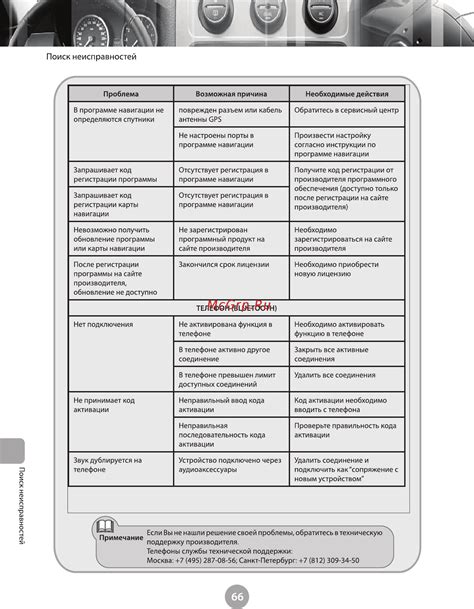
Если вы столкнулись с ошибкой вылета Mount & Blade 2: Bannerlord после установки мода, то для ее решения рекомендуется обратиться в техническую поддержку. Ведь это может быть связано с неправильной работой мода либо с другими техническими проблемами.
Техническая поддержка поможет вам проанализировать причину ошибки, посоветует решения и, если это будет необходимо, предоставит подробную инструкцию по ее устранению.
Для того чтобы связаться с технической поддержкой, лучше всего обратиться в официальную техническую поддержку Mount & Blade 2: Bannerlord. Вы можете найти контактные данные на официальном сайте игры или же обратиться к сообществу игроков, возможно, кто-то уже сталкивался с подобной проблемой и сможет подсказать вам решение.
Не стоит заниматься самостоятельной настройкой и редактированием файлов игры, если вы не знаете, что делаете. Это может только ухудшить ситуацию и привести к более серьезным проблемам.
Итак, если вы столкнулись с ошибкой вылета в Mount & Blade 2: Bannerlord, не отчаивайтесь, а обратитесь в техническую поддержку, чтобы решить проблему и продолжить играть наслаждаясь игрой.
Вопрос-ответ
Почему Маунт энд Блэйд 2 вылетает, когда я устанавливаю моды?
Причин может быть несколько. Вы, возможно, устанавливаете моды неправильным способом, или используете моды, которые несовместимы с последней версией игры. Также возможно, что вы используете слишком много модов одновременно.
Как проверить, какие моды несовместимы с игрой?
Вы можете проверить список изменений, доступных в игре, на сайте Nexus Mods. Также вы можете прочитать отзывы других пользователей, которые могут сообщить о каких-либо конфликтах с другими модификациями.
Как установить моды в Маунт энд Блэйд 2?
Самый простой способ - использовать менеджер модов, доступный на Nexus Mods. Если вы хотите установить мод вручную, необходимо скопировать содержимое архива мода в папку "Modules" игры.
Что делать, если игра вылетает после установки мода?
Вы можете попробовать отключить другие моды, чтобы увидеть, вызывает ли проблему определенный мод. Также вы можете проверить файлы игры в Steam или GOG Galaxy, чтобы убедиться, что все файлы целостны. Если проблема остается, попробуйте переустановить игру.
Может ли неправильно установленный мод повредить игру?
Если вы установили мод неправильно, он может повредить игру. Поэтому обязательно следуйте инструкциям, прилагаемым к каждому моду. Если у вас возникли какие-либо проблемы, лучше удалить мод и попробовать установить его заново.
